特集:第2回 Eclipseで始めるiアプリ――環境構築編:dev Java(5/7 ページ)
次はプログラムの記述へ
Eclipseでは、用途によるウィンドウの組み合わせを「パースペクティブ」という単位でまとめます。作業の種類ごとにパースペクティブを切り替えて使います。Javaのソースコードを入力する場合は「Javaパースペクティブ」を使うのですが、初期状態では選択できる状態になっていないので、パースペクティブを追加する必要があります。メニューから「ウィンドウ」→「パースペクティブを開く」→「Java」を選んでください(画面17)。
Javaパースペクティブが選べるようになって、Javaパースペクティブが表示されます(画面18)。
それでは最初のサンプルプログラムを作成します。iアプリを作成する場合には、「IApplication」クラスを継承したクラスを用意する必要がありますが、Eclipseであれば大枠の部分を自動生成することができます。「パッケージ・エクスプローラー」の「SampleAppli」を右クリックし、メニューから「新規」→「クラス」を選びます(画面19)。
「新規Javaクラス」ウィンドウが表示されるので、「名前」と「スーパークラス」を入力します。「名前」はクラス名です。ここでは「FirstApp」にします。また、スーパークラス項には「com.nttdocomo.ui.IApplication」のように、IApplicationクラスの完全修飾名を入力します。項目入力後に「終了」ボタンを押すとクラスが生成されます(画面20)。
クラスのソースファイルが作成されます。IApplicationクラスの抽象メソッドである、startメソッドもオーバーライドされています(画面21)。
メッセージを表示する処理を記述してみます。次に挙げる黄色文字の個所を変更してください。
FirstApp.java
1:import com.nttdocomo.ui.*;
2:
:〜 中略 〜
16:public class FirstApp extends IApplication {
17:
18: /* (非 Javadoc)
19: * @see com.nttdocomo.ui.IApplication#start()
20: */
21: public void start() {
22: Dialog d = new Dialog(Dialog.BUTTON_OK, "エクリプスで");
23: d.setText("iアプリ");
24: d.show();
25: terminate();
26: }
27:}
文字入力中に補完候補が現れることがあります。一覧から選択して「Enter」キーを押すと、自動的に選んだ項目が入力され便利です。このような補完機能を活用することで、単純な入力ミスを防ぐことが可能なのです。また、メソッド名やクラス名など詳細な記述までは覚えておく必要がありません(いずれ自然と覚えるでしょう)。補完候補は「Ctrl」+「Space」キーで手動表示させることもできます(画面22)。
入力ミスがあってコンパイルエラーとして検出されたときには、画面23のように表示されます。
ここで、エラーの印をクリックすると、エラーの修正候補が表示されます。
ここでは「terminate」の「i」が抜け「termnate」になっているので、「'terminate()'に変更」を選択すると修正されます。このように、Eclipseは非常に強力な入力支援機能を持っています(画面24)。
入力終了後は、「Ctrl」+「s」キーを押して保存してください。この際、自動的にコンパイルされます。
Copyright © ITmedia, Inc. All Rights Reserved.
アイティメディアからのお知らせ
人気記事ランキング
- Microsoftがまたもや値上げ M365サブスク料金を最大33%増の「言い分」
- 「2026年に取りたいIT資格」1位は“あのベンダー資格” 読者調査で読み解くトレンド
- 守ったつもりが、守れていなかった アスクルのランサム被害報告書の衝撃
- アサヒのランサムウェア被害はなぜ起きたのか? 凶悪グループ「Qilin」のリアル
- セキュリティ担当に年収3000万 「事務員扱い」の日本とは違う、米国病院の人材獲得法
- 約800万人に影響 VPN向け拡張機能、ユーザーのAIチャット内容を勝手に収集・商業利用か
- Next.js狙う大規模攻撃「PCPcat」を確認 48時間で約6万台のサーバを侵害
- AIエージェントは本当に戦力になるのか “AI部下”育成術をSakana AI研究者に聞いた
- 「人手不足」は終わったが「スキル不足」が企業を壊す? ISC2が突き付ける2025年の残酷な現実
- 目指せ全問正解 ランサムウェア攻撃をクイズで学ぶ【動画あり】
 画面17■メニュー「ウィンドウ」→「パースペクティブを開く」→「Java」を選択
画面17■メニュー「ウィンドウ」→「パースペクティブを開く」→「Java」を選択 画面18■Javaパースペクティブのパッケージエクスプローラ
画面18■Javaパースペクティブのパッケージエクスプローラ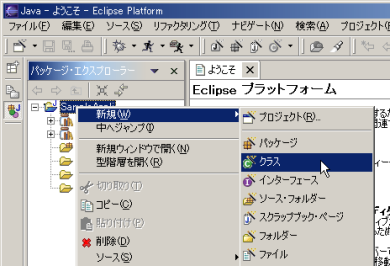 画面19■プロジェクトを右クリックし「新規」→「クラス」を選択
画面19■プロジェクトを右クリックし「新規」→「クラス」を選択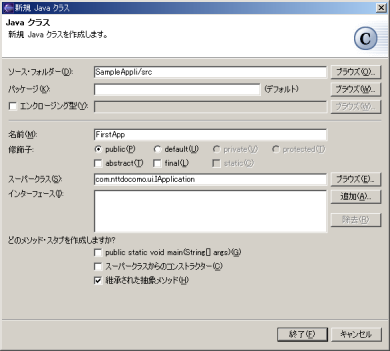 画面20■新規Javaクラス
画面20■新規Javaクラス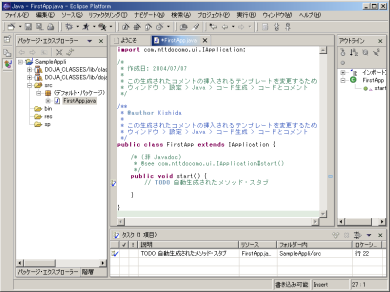
 画面22■ソースエディタ補完
画面22■ソースエディタ補完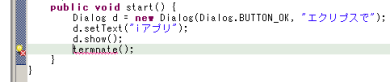 画面23■ソースエディタでエラー検出されている
画面23■ソースエディタでエラー検出されている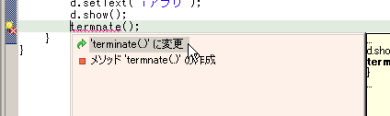 画面24■ソースエディタでエラー修正候補が表示される
画面24■ソースエディタでエラー修正候補が表示される